|
Antes de seguir os passos abaixo, sugerimos que realize o backup do banco de dados, para restauração, caso ocorra algum problema durante o processo.
 Acesse mysql57.task.com.br; Acesse mysql57.task.com.br;
 Efetue o login com os dados do banco de dados que o WordPress utiliza (usuário e senha). Efetue o login com os dados do banco de dados que o WordPress utiliza (usuário e senha).
obs.: caso não tenha estes dados do banco, você deverá obter pelo FTP de seu domínio (se não tiver estes dados, leia estes passos Recuperar Senha do PainelWeb/FTP). Logue no FTP e abra o arquivo wp-config.php de seu site. O usuário e senha estarão especificados, respectivamente, na frente de DB_USER e DB_PASSWORD.
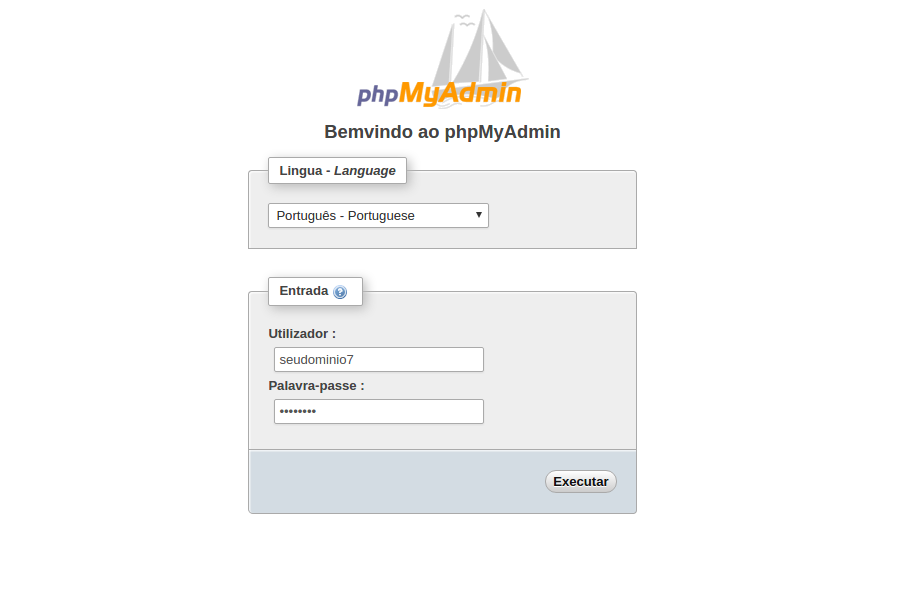
 Selecione a tabela “wptask_users” (Aviso: este nome pode variar de acordo com o prefixo configurado na instalação de seu Wordpress, mas sendo sempre com sufixo **_users); Selecione a tabela “wptask_users” (Aviso: este nome pode variar de acordo com o prefixo configurado na instalação de seu Wordpress, mas sendo sempre com sufixo **_users);
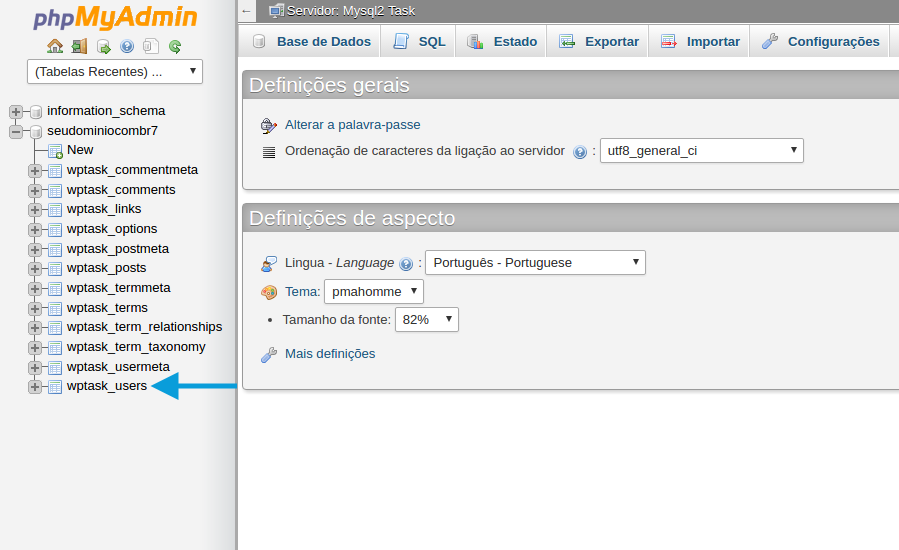
 Ao lado do usuário desejado, clique em “Editar”; Ao lado do usuário desejado, clique em “Editar”;
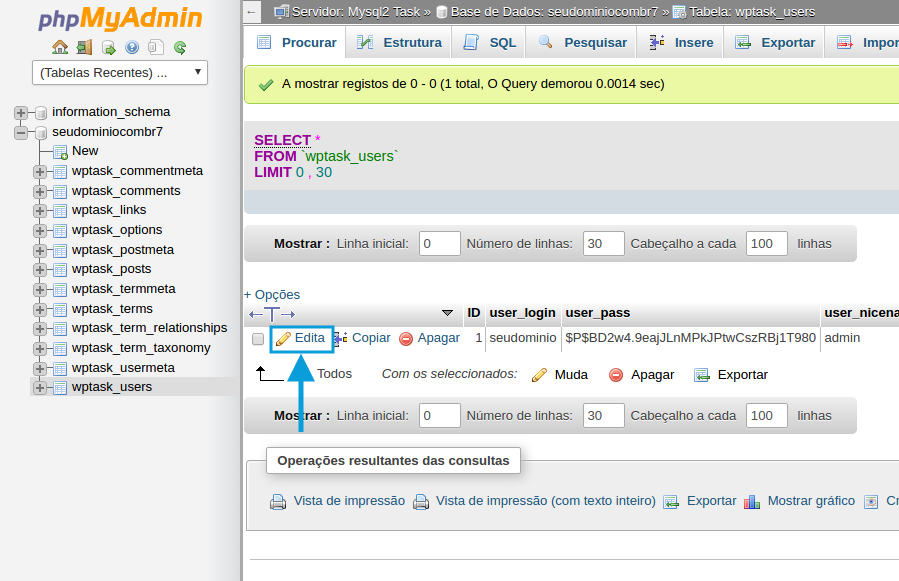
 No campo “user_pass”, apague o valor apresentado e insira uma nova senha; No campo “user_pass”, apague o valor apresentado e insira uma nova senha;
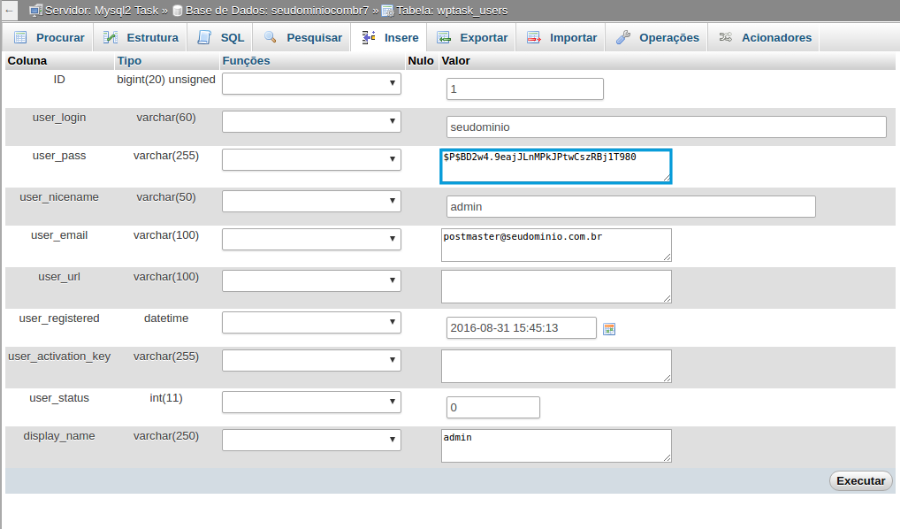
 Selecione a função “MD5” e clique em “Executar”; Selecione a função “MD5” e clique em “Executar”;
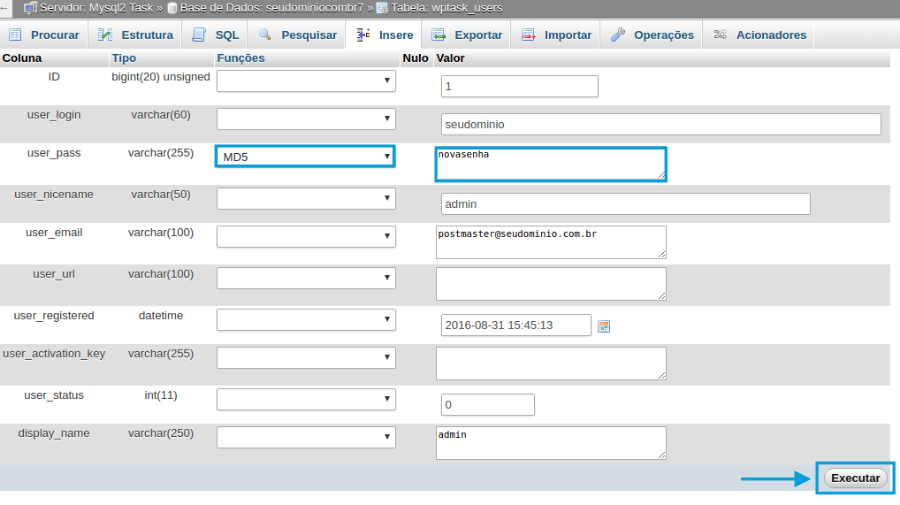
 Realize um novo teste de acesso à área administrativa do site, inserindo a nova senha. Realize um novo teste de acesso à área administrativa do site, inserindo a nova senha.

|